win10开机黑屏只有鼠标(Win10开机黑屏鼠标现象排查指南)
作者:枚霞赩 • 2024-12-15 20:12:42 •
Win10开机黑屏只有鼠标:问题解析与解决方案
想象一下,你兴致勃勃地打开电脑准备开始一天的工作,屏幕却黑屏一片,只留下一个孤独的鼠标指针在闪动。这种情况让很多Win10用户感到无奈和沮丧。黑屏问题不仅影响工作效率,还可能揭示系统潜在的故障与风险。本文将深入分析Win10开机黑屏只有鼠标的原因,并提供有效的解决方案,帮助你顺利解决这一困扰。
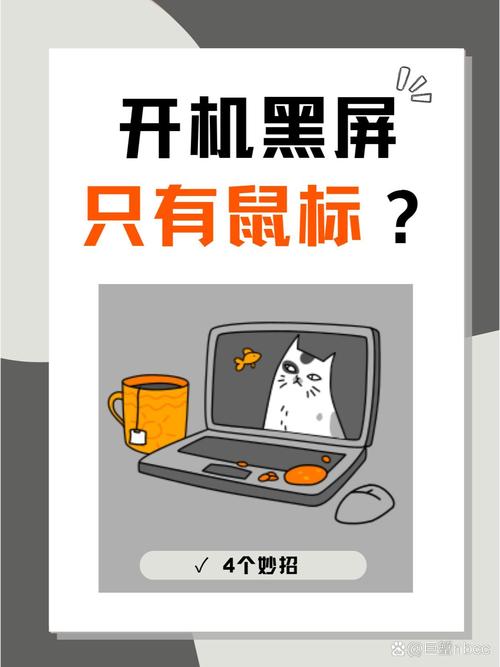
黑屏现象的常见原因
当你遇到Win10开机黑屏且只有鼠标指针时,原因可能有多种。例如:
- 系统更新失败:有时候,操作系统在更新过程中出错,导致无常启动。
- 驱动程序问题:尤其是显卡驱动程序的不兼容或损坏,常常会引起黑屏现象。
- 硬件故障:某些硬件问题,比如内存条接触不良或显卡故障,也可能导致启动无法顺利进行。
- 第三方软件冲突:安装的软件或攻击导致系统启动异常,也会显示黑屏。
解决方法一:安全模式启动
如果你在开机时只看到鼠标指针,可以尝试进入安全模式,进行故障排查。步骤如下:
- 重启电脑,并在启动过程中连续按下F8键,直到出现高级启动选项。
- 选择“安全模式”进入系统。这将以最基本的设置加载Windows。
在安全模式中,你可以尝试卸载最近安装的软件或更新,或是更新崭新的驱动程序以减少冲突。
解决方法二:系统还原
如果你的电脑之前创建过还原点,可以系统还原将系统恢复到早期状态。操作步骤如下:
- 同样在安全模式下,进入“控制面板”。
- 选择“恢复”下的“打开系统还原”,然后根据提示进行操作。
系统还原能够有效解决因软件更改或系统更新导致的黑屏问题。
解决方法三:更新/回滚驱动程序
如前所述,驱动程序问题可能是黑屏的元凶。在安全模式下,你可以更新或回滚相关驱动程序,尤其是显卡驱动。在“设备管理器”中找到相关设备,右键点击选择“更新驱动程序”或“回滚驱动程序”。
解决方法四:检查硬件
如果软件方法仍无法解决黑屏,仅剩下检查硬件的问题。你可以以下方式进行排查:
- 重新插拔内存条:确保内存条和显卡安装牢固,接触良好。
- 检测电源故障:检查电源是否正常,确保供电无误。
Win10开机黑屏只有鼠标的窘境虽然让人心烦,但识别原因并采取合适的解决方案,可以有效克服这一问题。从安全模式启动到系统还原,再到驱动程序的处理和硬件检查,每一步都是确保系统正常运行的关键。
遇到电脑问题时,保持冷静,逐步排查,才能找到合适的解决方案。希望本文的分析与建议能帮助你尽快恢复系统正常,继续顺畅地开展工作与生活。
相关推荐
发表评论
版权声明:本文内容由互联网用户自发贡献,该文观点仅代表作者本人。本站仅提供信息存储空间服务,不拥有所有权,不承担相关法律责任。如发现本站有涉嫌抄袭侵权/违法违规的内容, 请发送邮件至 316371321@qq.com 举报,一经查实,本站将立刻删除。

